如何用電腦連接無線網:全網熱門熱點與實用教程
近期(近10天)全網熱門話題中,科技類內容依然佔據重要地位,尤其是與網絡連接、智能設備相關的內容。以下是熱度較高的部分話題和數據:
| 熱門話題 | 熱度指數 | 主要討論平台 |
|---|---|---|
| Wi-Fi 7技術進展 | 85 | 科技論壇、社交媒體 |
| 無線網絡安全漏洞 | 78 | IT社區、新聞網站 |
| 遠程辦公網絡優化 | 72 | 職場社區、博客 |
| 智能家居組網方案 | 68 | 電商平台、評測網站 |
接下來,我們將詳細介紹如何用電腦連接無線網絡的完整步驟,幫助您快速解決常見聯網問題。
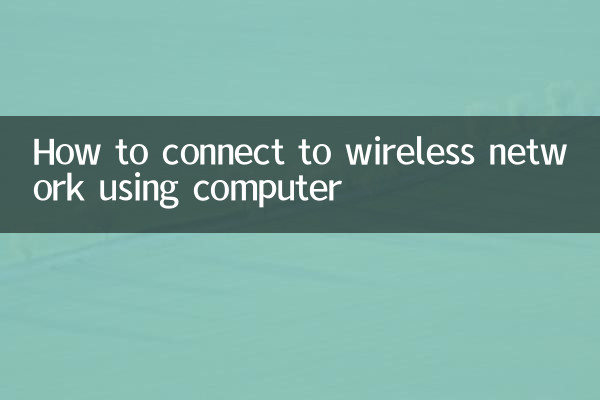
一、連接無線網的前期準備
1.確認設備支持無線功能:現代筆記本電腦通常內置無線網卡,台式機可能需要外接USB無線網卡。
2.檢查路由器狀態:確保無線路由器已通電並正常工作,指示燈顯示正常。
| 路由器指示燈 | 正常狀態 |
|---|---|
| 電源燈 | 常亮(綠色/藍色) |
| 互聯網燈 | 常亮或規律閃爍 |
| Wi-Fi燈 | 常亮或閃爍 |
二、Windows系統連接步驟
1.打開網絡設置: - 點擊任務欄右側的網絡圖標(一般為Wi-Fi或地球圖標) - 或通過控制面板 >網絡和Internet >網絡和共享中心
2.選擇可用網絡: - 在可用網絡列表中找到您的無線網絡名稱(SSID) - 點擊"連接"按鈕
3.輸入安全密鑰: - 輸入路由器設置的Wi-Fi密碼 - 勾選"自動連接"選項以便下次自動連接
| 常見問題 | 解決方案 |
|---|---|
| 找不到無線網絡 | 檢查無線功能是否開啟;重啟路由器 |
| 連接後無法上網 | 檢查路由器互聯網連接;更新網卡驅動 |
| 信號弱 | 調整電腦位置或路由器天線方向 |
三、MacOS系統連接方法
1.點擊菜單欄Wi-Fi圖標:位於屏幕右上角,扇形信號標誌
2.選擇目標網絡:從下拉列表中選擇要連接的無線網絡
3.輸入密碼:輸入正確的Wi-Fi密碼後點擊"加入"
四、高級設置與優化建議
1.網絡配置文件管理:可以刪除舊的網絡配置文件以避免衝突
2.IP地址設置:通常情況下建議使用自動獲取(DHCP),特殊需求可手動設置
3.頻段選擇:雙頻路由器可選擇5GHz頻段獲得更快的速度(設備需支持)
| 2.4GHz vs 5GHz | 特點 |
|---|---|
| 2.4GHz | 覆蓋範圍廣,穿透力強,速度較慢 |
| 5GHz | 速度快,干擾少,覆蓋範圍較小 |
五、安全注意事項
1.避免連接公共Wi-Fi進行敏感操作:如網銀交易、重要賬號登錄等
2.定期更改Wi-Fi密碼:建議每3-6個月更換一次復雜密碼
3.啟用防火牆:為電腦開啟防火牆增加安全防護
通過以上步驟,您應該可以順利實現電腦連接無線網絡。如果遇到特殊問題,建議聯繫網絡服務提供商或設備製造商獲取技術支持。

查看詳情
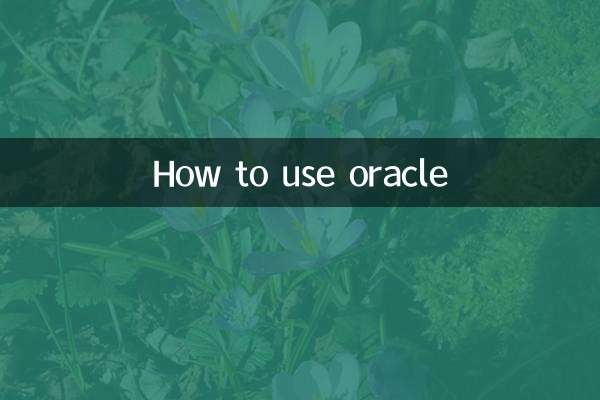
查看詳情